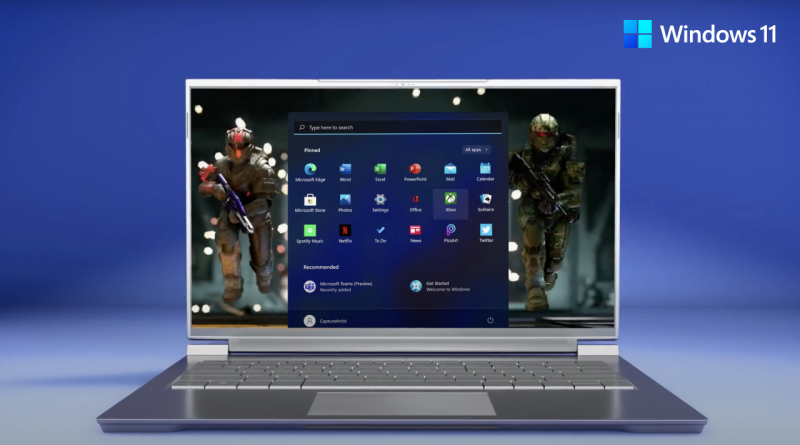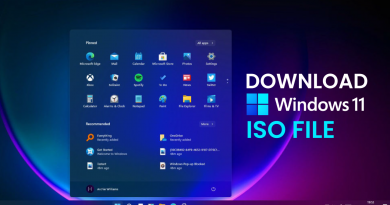Sumário de funcionalidades do Windows 11 – Visuais melhores, Recomendações baseadas em nuvem, gestos melhorados e mais
Com a data de lançamento do Windows 11 se aproximando no começo de outubro, queremos criar alguns artigos para sumarizar e lembrar a todos de tudo o que podemos esperar do novo sistema operacional da Microsoft e também mencionar as funcionalidades que chegarão para computadores pessoais pela primeira vez. Como também somos gamers, também queríamos dar uma ideia de como algumas dessas funções podem afetar a nossa experiência com os jogos, tanto nos modos de jogo de um jogador local e no multijogador online.
Mas, dessa vez, vamos nos focar mais nos aspectos visuais e na apresentação do novo Windows 11, além de alguns aspectos de uso e funcionalidade do sistema operacional que foram anunciados em junho.
Novos visuais, design de som e usabilidade de menus
Como sistema operacional, o Windows já serviu mais de um bilhão de usuários nos últimos anos. O mais popular dos sistemas operacionais sempre implementou novas funções para melhorar a acessibilidade e produtividade, e permaneceu como o nome principal na maioria dos computadores em ambientes familiares e de negócios por muito tempo. Contudo, o Windows 11 vai dar ainda mais um passo na direção de melhorar a forma com que as pessoas interagem com seus computadores e dispositivos, na esperança de torná-lo não apenas ideal para negócios ou tarefas relacionadas a trabalho, mas também de melhorar o seu uso para aqueles que usam seus computadores para coisas além de trabalho.
Para essa finalidade, o Windows 11 apresenta um novíssimo visual minimalista e moderno, criado para deixar as informações que você precisa na sua frente, no centro, enquanto as outras informações ficam ao lado. A Microsoft está fazendo isso através de um novo sistema de recomendações baseado em nuvem, implementado no menu iniciar, que sincroniza os aplicativos mais usados e que você usou mais recentemente no seu computador e em seus dispositivos móveis que usam o OneDrive, para que você possa acessar a informação necessária sem perder nenhum minuto. Essa inovação vem de mãos dadas com os novos menus de contexto expandido presente no explorador de arquivos do Windows, que permite com que os usuários façam mais coisas com as informações, precisando apenas de um clique com o botão direito do mouse.
Essas funcionalidades melhoradas estão muito bem embrulhadas com um novíssimo visual e design de som. E, falando sobre o som, o Windows 11 apresenta um som melhorado que, curiosamente, muda levemente dependendo se o seu computador estiver no modo de luz noturna ou diurna. Além disso, o novo sistema operacional traz de volta os sons de inicialização que tocam quando o seu computador termina de ligar e te joga na tela de login, quando está pronto para usar.
A mudança visual mais óbvia no Windows 11 é vista logo de cara, com o sistema operacional apresentando bordas arredondadas em suas janelas, além de um design centralizado em alguns de seus elementos mais importantes, incluindo a barra de tarefas. Além disso, o Windows 11 também possui um acesso direto a elementos importantes, tais como o Centro de Notificações e Configurações Rápidas, que podem ser abertos facilmente apertando WIN + N e WIN + A, respectivamente, e dão ao usuário um acesso fácil a qualquer notificação pendente que exija mais atenção, além de configurações usadas frequentemente, como controles de volume, redes WiFi, e mais. Essas Configurações Rápidas também incluem menus contextuais, tais como controles de mídia quando estive assistindo vídeos no Microsoft Edge, ou ouvindo música pelo Spotify, dentre outros.
Acesse todas as suas atualizações diárias através do novo menu de Widgets
O Windows já estava experimentando novas formas de apresentar informações importantes como notícias do dia, atualizações em tópicos relevantes ao usuário e muito mais. Agora, com o Windows 11, essas atualizações estão sendo centralizadas em um único painel chamado de “Menu Widgets”, que os usuários podem acessar facilmente a qualquer momento pressionando WIN + W ou arrastando o dedo da esquerda da tela para a direita, caso tenham uma tela de toque. Como o nome indica, esse menu é altamente personalizável e funciona como base para vários Widgets e painéis de informações.
No Menu de Widgets você também encontrará uma variedade de Widgets com informações como notícias e clima, além de poder personalizar o seu feed com Widgets de fontes que você mais usa, como o New York Time, dentre outros. Além disso, os usuários também podem personalizar as informações mostradas ao seguir certos tópicos de interesse, indo até mesmo além das fontes de notícias selecionadas. E todas essas recomendações de feed são sincronizadas via nuvem para todos os dispositivos conectados.
Finalmente, quando falamos de Widgets, os usuários podem arrastar, soltar, redimensionar e personalizar totalmente esses painéis de informação, além de poder colocá-los em qualquer lugar da sua área de trabalho para ter um acesso fácil.
Organize os Aplicativos abertos em vários layouts.
O Windows 11 apresenta melhorias para ajudar os usuários a aproveitar ao máximo o espaço de suas telas, algo que pode ser muito útil principalmente em monitores maiores. Uma melhoria notável dessa categoria são os layouts fixos e grupos fixos que, apertando um botão (WIN + Z), organizam todos os aplicativos ativos em uma variedade de layouts diferentes, para que o usuário possa ter tudo à vista. Essa organização possui até quatro layouts predeterminados, que podem ser organizados em diferentes grupos fixos.
Essa atualização vai aumentar a habilidade dos usuários de realizar várias tarefas ao mesmo tempo, especialmente ao trabalhar com tarefas que precisam de informações e que exigem múltiplas janelas abertas. Ao apertar o atalho, o usuário pode acessar esses grupos de tarefas rapidamente, além de trocar entre eles, conforme necessário. Por exemplo, quando um usuário estiver trabalhando em algo que precisa consultar informações, ele pode acessar o gráfico ou slide, além de abas do Edge que possuem informações relevantes com apenas um clique.
Para jogos, a função de grupos fixos também desempenha um papel importante, já que você pode acessar de forma rápida não apenas seu jogo, mas qualquer guia ou informação relevante com apenas um botão, e ter todos eles na tela ao mesmo tempo. Isso será incrivelmente útil para gamers que gostam de jogar jogos mobiles no PC com o BlueStacks, já que poderão ter o jogo, os guias e até mesmo programas de conversa, como o Discord, na tela, com o máximo de eficiência.
Troque de monitores automaticamente
Para gamers que jogam de forma móvel, mas que também jogam em casa, usando seus laptops, mas que nem sempre se contentam com o tamanho de suas telas, o Windows 11 está simplificando a forma que a troca de monitores funciona com suas funções de Docking.
Apesar de já ser possível trocar entre monitores rapidamente na versão atual do Windows, apenas apertando WIN + D, o Windows 11 irá automatizar o processo inteiro. Ao definir as configurações de Docking através dos menus de Sistema > Vídeo > Vários Monitores, os usuários podem configurar seu computador de forma que, ao conectar certos monitores, a imagem se mude automaticamente para esse monitor. Essa função pode ser semelhante ao modo como o Nintendo Switch funciona atualmente, em que você precisa apenas posicionar o aparelho na sua doca para que a imagem mude automaticamente da sua tela para a televisão conectada.
A função de Docking no Windows 11 será muito útil por várias coisas, apesar que com jogos, em particular, pode ser um benefício considerável, já que você pode mudar do modo trabalho para o modo de jogo apenas ao conectar o seu notebook via HDMI ou WiFi, pegar um controle sem fio e jogar na TV grande da sua sala de estar, no conforto do seu sofá, e sem ter que ajustar manualmente as configurações de exibição.
Gestos e melhorias de exibição
Outra função interessante que está chegando ao Windows 11 inclui os Gestos, com os quais os usuários podem mudar de tarefas e áreas de trabalho facilmente, apenas fazendo movimentos específicos no touchpad ou na tela de toque. Claro, isso só se aplica mesmo a notebooks e computadores com monitores de toque, mas os gestos em si irão melhorar muito a maneira com a qual os usuários podem navegar e interagir com os programas nos seus computadores.
Esse novo sistema inclui gestos de três dedos e de quatro dedos, incluindo:
-
Três dedos
- Deslizar para a esquerda ou direita vai mudar para o último aplicativo em uso.
- Deslizar para baixo irá voltar para a área de trabalho. Também é possível deslizar para baixo sem tirar os dedos, para se focar temporariamente na área de trabalho, e depois deslizar de volta para cima e voltar para a tela do aplicativo.
- Deslizar para cima abrirá a visão de aplicativos para escolher entre todos os aplicativos abertos.
-
Quatro dedos
-
- Deslizar para esquerda ou direita irá navegar entre as áreas de trabalho diferentes.
- Deslizar para cima e para baixo funciona exatamente como as funções de três dedos.
Esses gestos irão facilitar a navegação de menus e a mudança de aplicativos. Contudo, ao usar em conjunto com os grupos e layouts fixos que mencionamos acima, você também poderá trocar facilmente e sem atrasos entre os grupos de aplicativos, para conseguir fazer várias coisas ao mesmo tempo. E, mais uma vez, essa facilidade de navegação também irá beneficiar os gamers, já que poderão mudar de um clima de jogos, trabalho e navegação apenas com um mover de dedos.
Além dos gestos, o Windows 11 também apresenta uma nova configuração de “Taxa de Atualização Dinâmica”, que muda automaticamente entre as diferentes taxas de atualização da tela, dependendo do que o usuário estiver fazendo. A Microsoft anunciou essa funcionalidade para melhorar a suavidade de exibição ao usar tintas, arrastar ou quando estiver escrevendo com canetas digitais, já que as taxas de atualização mais altas tornam a experiência mais direta ao usar essas ferramentas, com a desvantagem de um aumento no uso da bateria enquanto o monitor estiver operando nas taxas de atualização mais altas.
Apesar de que a Microsoft anunciou que a funcionalidade será exclusiva para os usos de tintas e escrita à mão, estamos curiosos para saber se poderemos ajustar essa configuração para alterar dinamicamente entre taxas de atualização maiores enquanto estivermos jogando e voltar para as taxas normais ao navegar pela internet, o que fará com que os usuários economizem um bom tempo enquanto tentam otimizar a bateria de seus notebooks.
Suporte para Wi-Fi 6E para velocidades mais rápidas de internet
E por último, mas não menos importante, o Windows 11 também faz uma melhoria considerável nos aspectos de conectividade da internet em seus dispositivos, incorporando os chips de Wi-Fi 6E nos computadores produzidos por eles. Se você já tiver um computador produzido pela Microsoft, eles serão capazes de usar os dispositivos e drivers correspondentes para aproveitar desta melhoria de tecnologia Wi-Fi, que oferece mais de 3 vezes o limite de banda, velocidades maiores de conexão e latência reduzida, em relação às versões anteriores.
Enquanto a internet mais rápida é uma benção para qualquer usuário de PC, ela beneficia a nós gamers de uma maneira incrível, principalmente em jogos em que o lag atrapalha muito. Com o Windows 11, os usuários poderão aproveitar seus jogos sem fio, sem precisar conectar um cabo de rede para os jogos que demandam uma internet rápida e estável.
Essa foi apenas uma pequena olhada no que o Windows 11 trará aos seus usuários quando lançar, em 5 de outubro. Fiquem ligados para mais atualizações sobre o sistema operacional Windows que está para chegar, pois vamos postar mais coisas aqui no blog nos próximos dias, enquanto aguardamos ansiosamente a data de lançamento.
Com a data de lançamento do Windows 11 se aproximando no começo de outubro, queremos criar alguns artigos para sumarizar e lembrar a todos de tudo o que podemos esperar do novo sistema operacional da Microsoft e também mencionar as funcionalidades que chegarão para computadores pessoais pela primeira vez. Como também somos gamers, também queríamos dar uma ideia de como algumas dessas funções podem afetar a nossa experiência com os jogos, tanto nos modos de jogo de um jogador local e no multijogador online.
Mas, dessa vez, vamos nos focar mais nos aspectos visuais e na apresentação do novo Windows 11, além de alguns aspectos de uso e funcionalidade do sistema operacional que foram anunciados em junho.
Novos visuais, design de som e usabilidade de menus
Como sistema operacional, o Windows já serviu mais de um bilhão de usuários nos últimos anos. O mais popular dos sistemas operacionais sempre implementou novas funções para melhorar a acessibilidade e produtividade, e permaneceu como o nome principal na maioria dos computadores em ambientes familiares e de negócios por muito tempo. Contudo, o Windows 11 vai dar ainda mais um passo na direção de melhorar a forma com que as pessoas interagem com seus computadores e dispositivos, na esperança de torná-lo não apenas ideal para negócios ou tarefas relacionadas a trabalho, mas também de melhorar o seu uso para aqueles que usam seus computadores para coisas além de trabalho.
Para essa finalidade, o Windows 11 apresenta um novíssimo visual minimalista e moderno, criado para deixar as informações que você precisa na sua frente, no centro, enquanto as outras informações ficam ao lado. A Microsoft está fazendo isso através de um novo sistema de recomendações baseado em nuvem, implementado no menu iniciar, que sincroniza os aplicativos mais usados e que você usou mais recentemente no seu computador e em seus dispositivos móveis que usam o OneDrive, para que você possa acessar a informação necessária sem perder nenhum minuto. Essa inovação vem de mãos dadas com os novos menus de contexto expandido presente no explorador de arquivos do Windows, que permite com que os usuários façam mais coisas com as informações, precisando apenas de um clique com o botão direito do mouse.
Essas funcionalidades melhoradas estão muito bem embrulhadas com um novíssimo visual e design de som. E, falando sobre o som, o Windows 11 apresenta um som melhorado que, curiosamente, muda levemente dependendo se o seu computador estiver no modo de luz noturna ou diurna. Além disso, o novo sistema operacional traz de volta os sons de inicialização que tocam quando o seu computador termina de ligar e te joga na tela de login, quando está pronto para usar.
A mudança visual mais óbvia no Windows 11 é vista logo de cara, com o sistema operacional apresentando bordas arredondadas em suas janelas, além de um design centralizado em alguns de seus elementos mais importantes, incluindo a barra de tarefas. Além disso, o Windows 11 também possui um acesso direto a elementos importantes, tais como o Centro de Notificações e Configurações Rápidas, que podem ser abertos facilmente apertando WIN + N e WIN + A, respectivamente, e dão ao usuário um acesso fácil a qualquer notificação pendente que exija mais atenção, além de configurações usadas frequentemente, como controles de volume, redes WiFi, e mais. Essas Configurações Rápidas também incluem menus contextuais, tais como controles de mídia quando estive assistindo vídeos no Microsoft Edge, ou ouvindo música pelo Spotify, dentre outros.
Acesse todas as suas atualizações diárias através do novo menu de Widgets
O Windows já estava experimentando novas formas de apresentar informações importantes como notícias do dia, atualizações em tópicos relevantes ao usuário e muito mais. Agora, com o Windows 11, essas atualizações estão sendo centralizadas em um único painel chamado de “Menu Widgets”, que os usuários podem acessar facilmente a qualquer momento pressionando WIN + W ou arrastando o dedo da esquerda da tela para a direita, caso tenham uma tela de toque. Como o nome indica, esse menu é altamente personalizável e funciona como base para vários Widgets e painéis de informações.
No Menu de Widgets você também encontrará uma variedade de Widgets com informações como notícias e clima, além de poder personalizar o seu feed com Widgets de fontes que você mais usa, como o New York Time, dentre outros. Além disso, os usuários também podem personalizar as informações mostradas ao seguir certos tópicos de interesse, indo até mesmo além das fontes de notícias selecionadas. E todas essas recomendações de feed são sincronizadas via nuvem para todos os dispositivos conectados.
Finalmente, quando falamos de Widgets, os usuários podem arrastar, soltar, redimensionar e personalizar totalmente esses painéis de informação, além de poder colocá-los em qualquer lugar da sua área de trabalho para ter um acesso fácil.
Organize os Aplicativos abertos em vários layouts.
O Windows 11 apresenta melhorias para ajudar os usuários a aproveitar ao máximo o espaço de suas telas, algo que pode ser muito útil principalmente em monitores maiores. Uma melhoria notável dessa categoria são os layouts fixos e grupos fixos que, apertando um botão (WIN + Z), organizam todos os aplicativos ativos em uma variedade de layouts diferentes, para que o usuário possa ter tudo à vista. Essa organização possui até quatro layouts predeterminados, que podem ser organizados em diferentes grupos fixos.
Essa atualização vai aumentar a habilidade dos usuários de realizar várias tarefas ao mesmo tempo, especialmente ao trabalhar com tarefas que precisam de informações e que exigem múltiplas janelas abertas. Ao apertar o atalho, o usuário pode acessar esses grupos de tarefas rapidamente, além de trocar entre eles, conforme necessário. Por exemplo, quando um usuário estiver trabalhando em algo que precisa consultar informações, ele pode acessar o gráfico ou slide, além de abas do Edge que possuem informações relevantes com apenas um clique.
Para jogos, a função de grupos fixos também desempenha um papel importante, já que você pode acessar de forma rápida não apenas seu jogo, mas qualquer guia ou informação relevante com apenas um botão, e ter todos eles na tela ao mesmo tempo. Isso será incrivelmente útil para gamers que gostam de jogar jogos mobiles no PC com o BlueStacks, já que poderão ter o jogo, os guias e até mesmo programas de conversa, como o Discord, na tela, com o máximo de eficiência.
Troque de monitores automaticamente
Para gamers que jogam de forma móvel, mas que também jogam em casa, usando seus laptops, mas que nem sempre se contentam com o tamanho de suas telas, o Windows 11 está simplificando a forma que a troca de monitores funciona com suas funções de Docking.
Apesar de já ser possível trocar entre monitores rapidamente na versão atual do Windows, apenas apertando WIN + D, o Windows 11 irá automatizar o processo inteiro. Ao definir as configurações de Docking através dos menus de Sistema > Vídeo > Vários Monitores, os usuários podem configurar seu computador de forma que, ao conectar certos monitores, a imagem se mude automaticamente para esse monitor. Essa função pode ser semelhante ao modo como o Nintendo Switch funciona atualmente, em que você precisa apenas posicionar o aparelho na sua doca para que a imagem mude automaticamente da sua tela para a televisão conectada.
A função de Docking no Windows 11 será muito útil por várias coisas, apesar que com jogos, em particular, pode ser um benefício considerável, já que você pode mudar do modo trabalho para o modo de jogo apenas ao conectar o seu notebook via HDMI ou WiFi, pegar um controle sem fio e jogar na TV grande da sua sala de estar, no conforto do seu sofá, e sem ter que ajustar manualmente as configurações de exibição.
Gestos e melhorias de exibição
Outra função interessante que está chegando ao Windows 11 inclui os Gestos, com os quais os usuários podem mudar de tarefas e áreas de trabalho facilmente, apenas fazendo movimentos específicos no touchpad ou na tela de toque. Claro, isso só se aplica mesmo a notebooks e computadores com monitores de toque, mas os gestos em si irão melhorar muito a maneira com a qual os usuários podem navegar e interagir com os programas nos seus computadores.
Esse novo sistema inclui gestos de três dedos e de quatro dedos, incluindo:
-
Três dedos
- Deslizar para a esquerda ou direita vai mudar para o último aplicativo em uso.
- Deslizar para baixo irá voltar para a área de trabalho. Também é possível deslizar para baixo sem tirar os dedos, para se focar temporariamente na área de trabalho, e depois deslizar de volta para cima e voltar para a tela do aplicativo.
- Deslizar para cima abrirá a visão de aplicativos para escolher entre todos os aplicativos abertos.
-
Quatro dedos
-
- Deslizar para esquerda ou direita irá navegar entre as áreas de trabalho diferentes.
- Deslizar para cima e para baixo funciona exatamente como as funções de três dedos.
Esses gestos irão facilitar a navegação de menus e a mudança de aplicativos. Contudo, ao usar em conjunto com os grupos e layouts fixos que mencionamos acima, você também poderá trocar facilmente e sem atrasos entre os grupos de aplicativos, para conseguir fazer várias coisas ao mesmo tempo. E, mais uma vez, essa facilidade de navegação também irá beneficiar os gamers, já que poderão mudar de um clima de jogos, trabalho e navegação apenas com um mover de dedos.
Além dos gestos, o Windows 11 também apresenta uma nova configuração de “Taxa de Atualização Dinâmica”, que muda automaticamente entre as diferentes taxas de atualização da tela, dependendo do que o usuário estiver fazendo. A Microsoft anunciou essa funcionalidade para melhorar a suavidade de exibição ao usar tintas, arrastar ou quando estiver escrevendo com canetas digitais, já que as taxas de atualização mais altas tornam a experiência mais direta ao usar essas ferramentas, com a desvantagem de um aumento no uso da bateria enquanto o monitor estiver operando nas taxas de atualização mais altas.
Apesar de que a Microsoft anunciou que a funcionalidade será exclusiva para os usos de tintas e escrita à mão, estamos curiosos para saber se poderemos ajustar essa configuração para alterar dinamicamente entre taxas de atualização maiores enquanto estivermos jogando e voltar para as taxas normais ao navegar pela internet, o que fará com que os usuários economizem um bom tempo enquanto tentam otimizar a bateria de seus notebooks.
Suporte para Wi-Fi 6E para velocidades mais rápidas de internet
E por último, mas não menos importante, o Windows 11 também faz uma melhoria considerável nos aspectos de conectividade da internet em seus dispositivos, incorporando os chips de Wi-Fi 6E nos computadores produzidos por eles. Se você já tiver um computador produzido pela Microsoft, eles serão capazes de usar os dispositivos e drivers correspondentes para aproveitar desta melhoria de tecnologia Wi-Fi, que oferece mais de 3 vezes o limite de banda, velocidades maiores de conexão e latência reduzida, em relação às versões anteriores.
Enquanto a internet mais rápida é uma benção para qualquer usuário de PC, ela beneficia a nós gamers de uma maneira incrível, principalmente em jogos em que o lag atrapalha muito. Com o Windows 11, os usuários poderão aproveitar seus jogos sem fio, sem precisar conectar um cabo de rede para os jogos que demandam uma internet rápida e estável.
Essa foi apenas uma pequena olhada no que o Windows 11 trará aos seus usuários quando lançar, em 5 de outubro. Fiquem ligados para mais atualizações sobre o sistema operacional Windows que está para chegar, pois vamos postar mais coisas aqui no blog nos próximos dias, enquanto aguardamos ansiosamente a data de lançamento.